Bardzo nieprzyjemnym faktem może być to, że dostęp do internetu-portfel użytkownika zaginął w związku z załamaniem komputera, włamaniem, utratą wszystkich danych o portfelu itp. Jednak jego odzyskanie w pewnych warunkach jest całkiem możliwe.
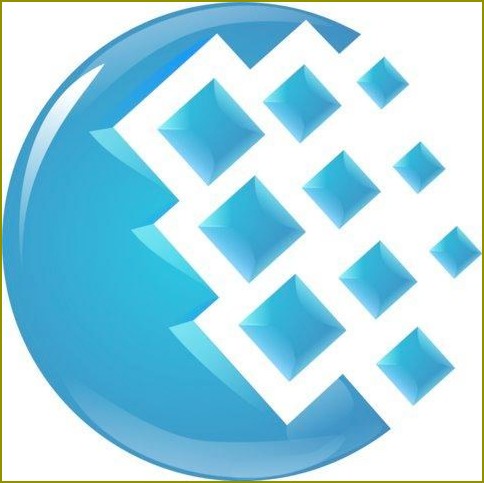
Instrukcja
1
W różnych systemach płatności są poszczególne cechy odbudowy portfeli. Na przykład, jeśli dostęp do Yandex-portfela wyblakłe, tylko z powodu utraty płatności hasła, można go przywrócić lub poprzez SMS pod numerem telefonu (jeśli był przywiązany do konta), lub kod odzyskiwania systemu przez internet.
2
W pierwszym przypadku przejdź do serwisu i poprosić o nowe hasło na SMS. Jeśli smyczy do telefonu nie ma, to kliknij odpowiedni link, odpowiedz na pytanie, który użyłeś do rejestracji swojego konta, po czym na e-mail przyjdzie wiadomość z linkiem. Skopiuj link w okno przeglądarki i wprowadź wszystkie wymagane dane – datę urodzenia i kod odzyskiwania, po czym można system daje pozwolenie na wymianę hasła na nowe.
3
Przywracanie internet portfela w tym systemie jest możliwe tylko w przypadku kopii zapasowej na nośniku wymiennym lub w komputerze. Aby przywrócić trzeba ponownie zainstalować portfel z zapisanych danych, po czym folderu Data i DB trzeba zmienić na kopie. Działania te spowodują synchronizację.
4
Jeśli portfel utracone w pełni – czyli kopii zapasowej nie, środki pieniężne z utraconego konta można uzyskać, ale już tylko na nowy portfel. Jednak jest to możliwe tylko dla tych użytkowników, którzy podczas rejestracji podali swoje poprawne dane paszportowe.
5
W tym przypadku napisać wniosek o zwrot pieniędzy na nowy portfel, znać jego numer i swoje dane paszportowe. Z tymi dokumentami przyjdź do biura firmy lub wyślij dokument listem poleconym. W przypadku wysyłania wiadomości oświadczenie musi być notarialnie poświadczone.
6
W systemie WebMoney przy przejściu na inny komputer traci dostęp do portfeli. Aby do tego nie doszło, wcześniej skopiować na nośnik wymienny plik kluczy w rozszerzeniu *kwm. Lub, jeśli go nie ma, należy go utworzyć w menu za pomocą zakładki „Bezpieczeństwo”, podsekcji „Zapisz klucze do pliku”. Należy również zapamiętać i hasło do pliku kluczy, bez którego dane nie można zainstalować.
7
Przy przejściu na inny KOMPUTER trzeba będzie zainstalować używany WM Keeper i ponownie, logując się do niego za pomocą WM ID i hasła, podać ścieżkę do pliku kluczy i pliku torebki, migrowanych wstępnie na nowy komputer.

Kategoria:
Bezpieczeństwo





